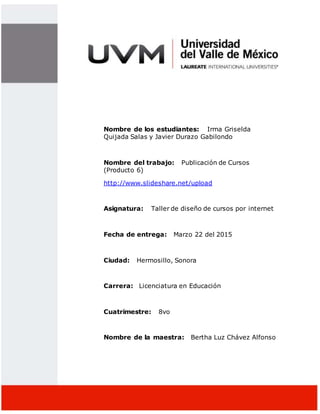
Producto 6 irma griselda quijada salas y javier durazo gabilondo
- 1. Nombre de los estudiantes: Irma Griselda Quijada Salas y Javier Durazo Gabilondo Nombre del trabajo: Publicación de Cursos (Producto 6) http://www.slideshare.net/upload Asignatura: Taller de diseño de cursos por internet Fecha de entrega: Marzo 22 del 2015 Ciudad: Hermosillo, Sonora Carrera: Licenciatura en Educación Cuatrimestre: 8vo Nombre de la maestra: Bertha Luz Chávez Alfonso
- 2. 2 INTRODUCCIÓN: El diseño y desarrollo de los contenidos que se vayan a incluir en un curso de formación virtual, requieren una adecuada estructuración y una minuciosa planificación que facilite su seguimiento por parte de los participantes en dicho curso. Por otro lado, solamente podremos asegurar un proceso de aprendizaje satisfactorio, si dicho contenido consta además, de actividades prácticas que permitan facilitar el proceso de asimilación del mismo a la vez que podemos, a través de dichas actividades, realizar un adecuado seguimiento del progreso de cada participante. El trabajo que a continuación les presentamos, tiene la finalidad de exhibir los materiales de apoyo de la semana uno y dos los cuales atienden los lineamientos establecidos para el ambiente virtual y del perfil del estudiante hacia el cual está orientado el curso que están diseñando. Asimismo continuamos con la presentación de la segunda parte de los materiales de consulta bajo los lineamientos establecidos para el ambiente virtual y del perfil del estudiante hacia el cual está orientado el curso que están diseñando, durante las semanas 3 y 4. Este curso apunta a mostrar los aspectos básicos que hacen al diseño didáctico y brinda ejemplos para resolver problemas formativos, así como también sugiere alternativas en el diseño de objetos de aprendizajes motivadores, efectivos y adecuados a las necesidades de los usuarios.
- 3. 3 DATOS GENERAL DEL CURSO Academia: Academiade Computacióndel Pacífico Nombre materia: Planesyelaboraciónde hojasde cálculo Clave:15-2647 Carrera(s): Técnicoeninformática Fecha: Febrerodel 2015 Periodo/ciclo: Cuatrimestre/201501 Facilitador del curso: Irma Griselda QuijadaSalasy JavierDurazo Gabilondo Correo electrónico: gris.quijada@hotmail.com javierdurazo@hotmail.com Duración del curso Del 23 de Febreroal 19 de Juniodel 2015 INDUCCIÓNAL CURSO Objetivogeneral del curso Formar técnicos en computación que estructuren ideas y argumentos de manera clara, coherente y sintética, así como también ordenen información de acuerdo a categorías, jerarquías y relaciones; proponiendo maneras de solucionar un problema o desarrollar un proyecto en equipo,definiendouncursode acción con pasosespecíficos. Temario del curso 1. HOJAS DE CÁLCULO 1.1 Hojaselectrónicasde cálculo 1.2 Iniciode Excel 2013 1.3 Introducirdatos 1.4 Operacionesconarchivos 1.5 Manejode celdas 1.6 Fórmulas 1.7 Funciones 1.8 Formatode celdas 1.9 Estilode celdas 1.10 Insertary eliminarfilasycolumnas 1.11 Gráficos 1.12 Impresiones Presentaciónde la materia En este curso se abordaránconceptosbásicos sobre Informáticas;asícomo tambiénel desarrollo y la clasificaciónde hojasde cálculo,formulasyfunciones ypor últimográficas.Dichos contenidos serándistribuidosenunasecuenciadidácticadenominado bloque.Cadabloqueestá estructuradode manerasecuencial, lógicaycoherente,debidoaque se desarrollan aspectos generalesyespecíficos.
- 4. 4 POLÍTICAS DEL CURSO Obligacióndel estudiante Explorarel aulavirtual,esdecir,navegarporel sitioy encaso de dudas reportarlo inmediatamente Es obligación de todoestudiante revisarsuscalificacionesenlapáginade launiversidad despuésde cadaparcial. Las correccionesse harán durante los5 días hábiles,despuésde publicadolacalificación. Es obligaciónde todoestudiante hacerlaevaluación docente,entiempoyformacuandose le solicite, el nohacerlatendráunasanciónque consistirá ennoacreditar el % que corresponde al examendel segundoparcial Es obligacióndel estudiantetenercomomínimo85% de participaciónasu clase y concluirel curso que impartirá. El alumnoque se sorprendacopiandoenexámenesoque hayarealizadoplagiosde tareas y/otrabajos,quedarásujetoa lassiguientespolíticas: o La primeravezserácero o Si reincide automáticamente reprobarálamateria. o Rol del estudiante encursos virtuales Responsable Activoenprocesode enseñanza-aprendizaje Autodidacta Manejar de formaeficiente el tiempo Autodisciplina Establecerse metasde aprendizaje Disposiciónhaciael ambiente virtual Serparte activaen el procesode comunicación Entrega de trabajos Todoslos trabajosacadémicosque presenteel alumnodeberáncontener: PortadaInstitucional:logotipode UVM,nombre de lalicenciatura,tema,tipode actividad (reporte de lectura,ensayo,entre otras), datosdel alumnooequipode trabajoendonde se incluya(n) el (los) nombre (s),nombre del cursoomateria,nombre del maestroylugary fecha. Índice (enloscasosque el maestroseñale). Introducción. Contenido:Desarrolladode acuerdoalosrequisitosque el maestrosolicite). Conclusión. Fuentesde información:SegúnlaAPA. Seprohíben la utilización de fuentesdeinformación no especializadasejemplo:monografias.com,wikipedia.com,rincondelvago.com,entreotros. 1. Tipografía:Todos lostrabajosdeberíanpresentarse enletraArial,TimesNew Roman,Verdana, Calibri oTahoma, número12. Nota: Paracualquieraspecto no contempladoenel presente apartado,el maestro especificará loslineamientossolicitadosenlasección de “información” del aulavirtual. Entrega de productos y/o foros
- 5. 5 1. El productodebe subirse enlasecciónde productosenel tiempoyformaseñaladaenla actividad. 2. En caso,de noestar encondicionesde cumplirenel tiempoconlaentregade lasactividades, se evaluaránen base a la siguiente tabla: Es muy importante señalarque el Trabajofinal nose tendrá oportunidadde enviarfuera de tiempo,porque esel últimoproductoaentregar. REGLAS PARA HACER ENTREGADE PRODUCTOS Y TRABAJO FINAL: a) Grabar los nombresde los archivosbajoel siguienteformato: Númerode trabajode la semana+primernombre+primerapellidodelalumno. Ejemplo: 1AliciaUrrea b) La hora que se tomará encuenta esla de nuestraplataforma,porfavoradministrarsutiempo tomandocomo referenciael horariodel centrodel país. c) Recuerdaadjuntarel archivo. d) Evitar caracteres talescomo: ñ,/, acentos,entre otros. NOTA: todos los productos deben incluir su bibliografía. De no incluirla la actividad tendrá una penalización. EVALUACIÓNY CALIFICACIONES Evaluación general del curso PRODUCTO ENTREGADO TIEMPO SERÁ EVALUADO CON BASE En tiempo y forma Fecha publicada en el botón correspondiente. 100% Fuera de tiempo Antesde vencerla entrega del siguiente producto. 80% Después del producto siguiente. Cero puntos
- 6. 6 ESQUEMA ACTIVIDADES SEMANAL Actividad / Semana 1 2 3 4 5 6 7 Lectura X X X X X X Foro X X X X X X Producto X X X X X X Trabajo final X ExamenParcial X X Actividadesporsemana 3 3 3 4 3 3 2 Total de actividades: 21 BIBLIOGRAFÍA Tipo Título Autor Editorial Año LIBRO Tecnologíasde la informaciónybrecha digital enMéxico,2001-2005 Adolfo Rodríguez Gallardo UNAM 2005 LIBRO MicrosoftOffice 2010: serie librovisual, introducción DavidW. Beskeen Cengage Learning Editores, S.A de C.V 2012 EVALUACIÓN GENERAL DEL CURSO Criterios Porcentajes Participación enforos Productos Trabajo final Exámenes 20 40 30 10 Total 100%
- 7. 7 SEMANA UNO Objetivo El alumno conocerá lo que son las hojas de cálculo (Excel), su historia y aprenderá a introducir datosen lahoja de cálculo. Temas y subtemas: 1.1 Hojaselectrónicasde cálculo 1.2 Iniciode Excel 2013 1.3 Introducirdatos Introducción El uso de las hojas de cálculo es de gran importancia para el desarrollo profesional, ya que sus múltiples funciones facilitan el registro de datos y operaciones diversas. En esta semana se conoceráel iniciode Excel yaprenderáa introducirlosdatos. MATERIAL DE CONSULTA El material está dividido en dos secciones, la primera parte, la componen aquellos que han sido elaborados por los maestros, la segunda corresponde al material que el docente considera importantesparalaparticipaciónenlasactividadessemanales. TEMA Y SUBTEMAS MATERIAL BÁSICO Funcionesdel Excel. Actividadesde Excel NivelBásico- Medio(JuanFranciscoPeñaElul) Historiade Excel - Cronologiadel Excel Que es Excel. http://www.queesexcel.net/historia- del-excel.html Los documentosque se muestranacontinuación,hansidoseleccionadosporel docente titulardel curso,con la única intenciónde complementarel procesode aprendizajede lamateria MATERIAL DE APOYO Tutorial Excel (Cap.1) Conocimientosbásicos https://www.youtube.com/watch?v=hrCOOF_z6mc
- 8. 8 FORO Nombre: Hojasde cálculoen lapráctica profesional. Descripción:Coparte su primeraexperienciapersonal conlashojasde cálculoymencionade que maneralas podríamosutilizarenlapráctica profesional. Duración : 1 hora Instrucciones:Hacer una aportaciónatendiendolosugerido,yretroalimentaados compañeros. Evaluación: Aportación:6 Retroalimentaciónacompañeros:4 PRODUCTO: Nombre:Historiade Excel. Descripción:Realizarunensayodonde se aborde el temade losiniciosde lashojasde calculoy Excel,yde que maneranosfacilitael trabajoenla práctica profesional. Duración : 2 Horas Instrucciones:Realizarel trabajocon portada,introducción,desarrollo,conclusionesy bibliografía. Evaluación: Ensayopresentadoatiempo:5 Portada:1 Introducción:1 Conclusiones:2 Bibliografía:1 EXAMEN Semana 1 no aplica.
- 9. 9 SEMANA DOS Objetivo El alumno conocerá las posibles operaciones con los archivos (Excel),será capaz de manipular las celdasa diferentesnecesidades,yaprenderáautilizarlasfórmulas. Temas y subtemas: 1.1 Operacionesconarchivos 1.2 Manejode celdas 1.3 Fórmulas Introducción Conocer y realizar las operaciones de los archivos, el manejo de las celdas y las formulas, son de gran utilidad para la práctica profesional, ya que si estas funciones se usan de manera adecuada, estaríamossacandoel mayor provechoposible de estaherramientadigital. MATERIAL DE CONSULTA El material está dividido en dos secciones, la primera parte, la componen aquellos que han sido elaborados por los maestros, la segunda corresponde al material que el docente considera importantesparalaparticipaciónenlasactividadessemanales. TEMA Y SUBTEMAS MATERIAL BÁSICO Manejode celdasExcel Manejode Filas,Columnas,CeldasyRangos. http://www.ufasta.edu.ar/wp-content/uploads/03- Manejo-de-Filas-Columnas-Celdas-y-Rangos.pdf FormulasExcel Clase 4 Manejode fórmulas,operadoresaritméticos. https://www.youtube.com/watch?v=3SHWON8qmz4 Los documentosque se muestranacontinuación,hansidoseleccionadosporel docente titulardel curso,con la única intenciónde complementarel procesode aprendizaje de lamateria MATERIAL DE APOYO Manejode Filasy Columnas [Excel 2007] https://www.youtube.com/watch?v=R7ZQ3L43yyg
- 10. 10 FORO Nombre: Formulasdel Excel Descripción:Mencionatres ejemplosenlosque puedesutilizarlasformulas de Excel, explicandolospasosdel procesode cadaunode ellos,ymencionalasventajasque aprecias con el usode estahojade calculodigital. Duración : 1 hora Instrucciones:Hacer una aportaciónatendiendolosugerido,yretroalimentaados compañeros. Evaluación: Aportación:6 Retroalimentaciónacompañeros:4 PRODUCTO: Nombre:Celdasy formulasExcel. Descripción:Realizarenun documentoExcel,contresdiferentestiposde tablasyceldas, donde hagasuso de formulas parahacer operaciones. Duración : 2 Horas Instrucciones:Realizarel trabajocon portada,introducción,desarrollo,conclusionesy bibliografía. Evaluación: ProductoExcel presentadoatiempo:5 Portada:1 Introducción:1 Conclusiones:2 Bibliografía:1 EXAMEN Semana 2 no aplica.
- 11. 11 SEMANA TRES Objetivo El alumno conocerá las diferentes funciones de Excel, será capaz de manipular los formatos y estilosde lasceldas,yaprenderáainsertary eliminarfilasycolumnas. Temas y subtemas: 1.1 Funciones 1.2 Formatode celdas 1.3 Estilode celdas 1.4 Insertary eliminarfilasycolumnas Introducción Conocer y realizar las diferentes funciones de Excel, conocer los diferentes formatos y estilos de las celdas, y saber cómo insertar y eliminar las filas y columnas, nos resulta de gran utilidad parala práctica profesional. MATERIAL DE CONSULTA El material está dividido en dos secciones, la primera parte, la componen aquellos que han sido elaborados por los maestros, la segunda corresponde al material que el docente considera importantesparalaparticipaciónenlasactividadessemanales. TEMA Y SUBTEMAS MATERIAL BÁSICO FuncionesbásicasyceldasExcel. Tutorial de Excel (tips,funciones,tablas dinámicas,…) http://www.excelintermedio.com/ Filasy columnasExcel HOJA ELECTRÓNICA DE CÁLCULO EXCEL http://www.cca.org.mx/cca/cursos/hbi- webtec/modulos/modulo7/aula/excel_insertar.htm Los documentosque se muestranacontinuación,hansidoseleccionadosporel docente titulardel curso, con la única intenciónde complementarel procesode aprendizajede lamateria MATERIAL DE APOYO Insertar filasy columnas http://www.gcfaprendelibre.org/tecnologia/curso/microsoft_excel_2010/aprende_a_usar_las_cel das_filas_y_columnas/9.do
- 12. 12 FORO Nombre: Insertarfilasycolumnas. Descripción:Explicacon tuspropiaspalabraslospasos para insertaryeliminarfilasycolumnas enuna tablade Excel. Duración : 1 hora Instrucciones:Hacer una aportaciónatendiendolosugerido,yretroalimenta ados compañeros. Evaluación: Aportación:6 Retroalimentaciónacompañeros:4 PRODUCTO: Nombre:Fusiones,formatosyestilosde celdas. Descripción:Desarrollaunmapa conceptual,sobre lasfunciones,formatosyestilosde celdas enel Excel. Duración : 2 Horas Instrucciones:Realizarel trabajocon portada,introducción,desarrollo,conclusionesy bibliografía. Evaluación: ProductoExcel presentadoatiempo:5 Portada:1 Introducción:1 Conclusiones:2 Bibliografía:1 EXAMEN Semana 3 no aplica.
- 13. 13 SEMANA CUATRO Objetivo El alumno conocerá y será capaz de utilizar los diferentes tipos de gráficos de Excel, además de realizarlasimpresionesde lastablasde unaformaadecuada. Temas y subtemas: 1.13 Gráficos 1.14 Impresiones Introducción El saber hacer uso de los gráficos en las hojas de cálculo digitales, nos ayudará a desenvolvernos de una mejor manera en nuestras profesiones, así como saber realizar las impresiones de las tablasde una maneracorrecta. MATERIAL DE CONSULTA El material está dividido en dos secciones, la primera parte, la componen aquellos que han sido elaborados por los maestros, la segunda corresponde al material que el docente considera importantesparalaparticipaciónenlasactividadessemanales. TEMA Y SUBTEMAS MATERIAL BÁSICO Graficas de Excel Tutorial de excel paragráficos. https://www.youtube.com/watch?v=dblqoXawStU ImpresionesenExcel ComoimprimirenExcel tablasyhojasde cálculo correctamente. http://norfipc.com/utiles/como-imprimir-excel- tablas-hojas-calculo-correctamente.php Los documentosque se muestranacontinuación,hansidoseleccionadosporel docente titulardel curso,con la única intenciónde complementarel procesode aprendizajede lamateria MATERIAL DE APOYO Impresiónde datosygráficos http://asp3.anep.edu.uy/capinfo/Material/Excel/Exc_cap10.pdf
- 14. 14 FORO Nombre: Graficose impresionesenExcel. Descripción:Mencionalospasos a seguirpara hacerlos gráficosen Excel,ymencionatu experienciaimprimiendohojasde cálculo. Duración : 1 hora Instrucciones:Hacer una aportaciónatendiendolosugerido,yretroalimentaados compañeros. Evaluación: Aportación:6 Retroalimentaciónacompañeros:4 PRODUCTO: Nombre:Graficos. Descripción:En un documentoWordinserta tresgraficas elaboradasenExcel,condiferentes datosy con diferentesestilos. Duración : 2 Horas Instrucciones:Realizarel trabajocon portada,introducción,desarrollo, conclusionesy bibliografía. Evaluación: ProductoExcel presentadoatiempo:5 Portada:1 Introducción:1 Conclusiones:2 Bibliografía:1 EXAMEN Nombre:Excel Descripción:Se enviaráundocumentodonde estésaplicandocadaunade las funciones aprendidasdurante estascuatrosemanas. Duración : 2 Horas Instrucciones: En un documentoExcel realizarohaceruna explicaciónde lossiguientespuntos: Hojaselectrónicasde cálculo Iniciode Excel 2013 Introducirdatos
- 15. 15 Operacionesconarchivos Manejode celdas Fórmulas Funciones Formatode celdas Estilode celdas Insertary eliminarfilasycolumnas Gráficos Impresiones Evaluación: 20%
- 16. 16 MATERIAL SEMANA 1: Introducción El uso de las hojas de cálculo es de gran importancia para el desarrollo profesional, ya que sus múltiples funciones facilitan el registro de datos y operaciones diversas. En esta semana se conocerá el inicio de Excel y aprenderá a introducir los datos. Desarrollo: ¿Qué es la hoja de cálculo? Una hoja de cálculo es un programa o aplicación informática que permite la manipulación sobre datos números dispuestos en tablas para la operación sobre cálculos complejos de contabilidad, finanzas y negocios. ¿Cuáles son sus orígenes? Las hojas de cálculo modernas se remontan quizás a los años ’60, cuando artículos en revistas especializadas comenzaron a hacer referencia al concepto de “hoja de cálculo electrónica”. La primera hoja de cálculo fue creada por Dan Bricklin y se llamó VisiCalc. ¿Cuál es su uso en la actualidad? Actualmente y en su forma más tradicional, las hojas de cálculo se emplean para hacer bases de datos numéricos, operaciones de cálculos entre celdas, informes y representaciones en gráfico de torta, barras y otros. Estas funciones no sólo son muy útiles para la administración y decisión a nivel ejecutivo, sino que también son fundamentales a la hora de presentar resultados y conclusiones laborales y de negocios a públicos y clientes.
- 17. 17 Cronología de las hojas de cálculo: Antigüedad - Las primeras hojas de cálculo nacen con el desarrollo de la escritura y las matemáticas donde se recoge la información de una manera ordenada. 1846- Agustus de Morgan matemático del siglo XIX introdujo un sistema de matrices (filas y columnas) para su uso en la contabilidad financiera, sentando las bases de la estructura principal de las hojas de cálculo, la celda. 1952 – Aparece por primera vez el término Hoja de Cálculo escrito en un diccionario, el diccionario de Kohler. 1960 – Richard Mattesich planteó y sentó las bases para la computerización de las hojas de cálculo. 1969- Pardo y Landau desarrollan los algoritmos básicos para la creación y programación de las hojas de cálculo electrónicas, desarrollan el lenguaje LANPAR que fue utilizada por empresas como General Motors, AT&T, etc.. con objeto de realizar presupuestos informáticamente. 1978 – Daniel Singer Bricklin desarrolla el primer prototipo de VisiCalc programado bajo el sistema operativo de Apple. VisiCalc es considerado como la primera hoja de cálculo electrónica desarrollada e implementada con éxito en los ordenadores personales. 1979 – Bricklin decide impulsar el primer prototipo de VisiCalc , para ello crea la empresa Software Arts Corporation junto con Bob Frankston, ambos lanzaron la primera versión de VisiCalc para el ordenador personal Apple 2 por un precio de 100 dólares, en esta primera versión la hoja de cálculo electrónica está comprendida por un total de 20 filas y 4 columnas. 1982 – La empresa de Bill Gates Microsoft desarrolla la hoja de cálculo electrónica Multiplan como alternativa a VisCalc, Multiplan sería la base para el desarrollo de la hoja de cálculo Excel. 1983 – Se lanza al mercado Lotus 1-2-3, una hoja de cálculo electrónica compatible con los ordenadores IBM y el sistema operativo MS-Dos, su éxito desplazó del mercado a VisiCalc dado a la
- 18. 18 capacidad de generar gráficas así como la posibilidad de usar funciones predefinidas y la facilidad de su uso al disponer de un menú en la parte superior de la pantalla. Posteriormente en la versión 2.0 de Lotus 123 se incluiría la programación y automatización de las hojas de cálculo mediante Macros. 1985 – Se lanza al mercado la primera versión Excel, la cual fue desarrollada por Microsoft para el Macintosh de Apple , en esta primer versión se dispone de menús desplegables así como la posibilidad de utilizar el ratón, la facilidad de su uso fue la razón por la que muchas personas y empresas decidieron adquirir un Macintosh para utilizar Excel como herramienta de cálculo. 1987 – Nace Excel 2.0 una nueva versión de la famosa hoja de cálculo desarrollada para Windows 2.0, el éxito alcanzado por el programa ofimático de Microsoft desplaza y elimina a otras hojas de cálculo electrónicas como Lotus 1-2-3 A partir de este año, Microsoft lanza periódicamente nuevas versiones de Excel, mejorando las características y manejo de la hoja de cálculo más usada en todos los tiempos: En la versión 3.0 se añade la barra de herramientas para la creación de gráficos, también se incluye la herramienta Solver para el cálculo y optimización de ecuaciones. En la versión Excel 4.0 se incluye el primer set de funciones estadísticas, financieras y de ingeniería, ampliando el uso de las hojas de cálculo a otras ramas científicas. En la versión Excel 5.0 se introduce el concepto de libro de trabajo, donde cada libro contiene un número limitado de hojas de cálculo. En el año 1995 se lanza la versión 7.0 también conocida como Excel 95, en esta nueva versión sienta las bases para el entorno gráfico de las actuales versiones de Excel. La comunicación con Internet y el trabajo en red con Excel vendrá definitivamente con la Versión 9.0 de Excel
- 19. 19 En la versión 12.0 y con el lanzamiento de Office 2007 se cambia por completo el entorno gráfico de Excel, añadiendo la denominada "Cinta" o "Rubbon"en la cabecera de la hoja de cálculo. Línea de Tiempo de la hoja de cálculo: Cómo introducir datos a una hoja de Excel: Introducir datos en una hoja de Excel es relativamente sencillo, primero ten en cuenta que en una celda puedes ingresar un número, texto, fecha/hora o fórmulas.
- 20. 20 Para introducir datos en una celda, haz lo siguiente: 1. Utilizando el mouse, selecciona la celda en la que deseas introducir datos. 2. La celda activa estará enmarcada por un cuadro negro conocido como indicador de celda, el cursor ( | ) indica que la celda esta lista para el ingreso de datos. 3. Escribe los datos utilizando el teclado. 4. Confirma la entrada pulsando la tecla ENTER. Si deseas Cancelar lo que estas escribiendo presiona la ESC, con ello se anularan el ingreso. Se pueden introducir datos en la barra de la fórmula. No importa si primero se selecciona la celda o si haces clic directamente en la barra de la fórmula. El resultado es el mismo. Si deseas introducir datos en la barra de fórmulas: 1. Haz clic en la celda en la que se ingresaran los datos. 2. Haz clic en la barra de fórmulas, el cursor ( | ) aparecerá en la barra de fórmulas. 3. Escribe los datos utilizando el teclado.
- 21. 21 4. Confirma la entrada pulsando la tecla ENTER. Si deseas Cancelar lo que estas escribiendo presiona la ESC, con ello se anularan el ingreso. Cualquiera sea el método para introducir datos, el valor ingresado aparecerá tanto en la celda activa como en la barra de fórmulas. Recomiendo el siguiente tutorial sobre los datos de Excel. https://www.youtube.com/watch?v=nkTxPX66IHg
- 22. 22 MATERIAL SEMANA 2: Introducción Conocer y realizar las operaciones de los archivos, el manejo de las celdas y las formulas, son de gran utilidad para la práctica profesional, ya que si estas funciones se usan de manera adecuada, estaríamos sacando el mayor provecho posible de esta herramienta digital. Desarrollo: Operaciones de Archivos: En este tema se abordan las operaciones referentes a archivos como abrir, nuevo, guardar, guardar como y cerrar. Si se quiere recuperar algún libro de trabajo ya guardado, la operación se denomina Abrir. Existen varias formas para abrir un archivo ya existente. Una de ellas consiste en utilizar el menú: 1 Seleccionar la opción Abrir del menú Archivo. O bien, hacer clic sobre el botón Abrir de la Barra de Herramientas. Aparecerá el cuadro de diálogo siguiente: En este tema se abordan las operaciones referentes a archivos
- 23. 23 como abrir, nuevo, guardar, guardar como y cerrar. Guardar un libro de trabajo El primer método consiste en almacenar el archivo asignándole un nombre: 1 Seleccionar el menú Archivo2 Elegir la opción Guardar como. Aparecerá el siguiente cuadro de diálogo. Si el fichero ya existía, aparecerá en el recuadro Nombre de archivo su antiguo nombre, en caso de estar conforme con él pasar directamente al punto 6. Si se quiere crear un nuevo fichero con la modificación, entonces:3 En el recuadro Guardar en hacer clic sobre la flecha de la derecha para seleccionar la unidad donde se va a grabar el libro.4 Buscar en dicha unidad la carpeta en la que se almacenará el archivo.5 En el recuadro Nombre de archivo, escribir el nombre que tendrá el libro.6 Hacer clic sobre el botón Guardar. Otro método consiste en almacenar el archivo con el mismo nombre que tenía antes de la modificación. Para ello: 1 Seleccionar la opción Guardar del menú Archivo.O bien, hacer clic sobre el botón Guardar de la Barra de Herramientas. Se guardará con el mismo nombre que tenía. Si el archivo es nuevo, aparecerá el cuadro de diálogo Guardar como… que permite darle nombre como en el caso anterior.
- 24. 24 Celdas y Formulas de Excel: Todo usuario de Excel debe saber que todas las hojas están divididas en columnas y filas. Esta división se hace evidente en la interfaz gráfica de Excel de la siguiente manera: Por debajo de la barra de fórmulas se encuentran los encabezados de columna identificados por una letra. En el extremo izquierdo están los encabezados de fila que muestran un número. En el área de trabajo tenemos una cuadrícula que delimita el área de cada celda de la hoja y donde se puede observar que cada una de ellas pertenece a una determinada columna y fila. Excel siempre nos ayudará a conocer fácilmente la referencia de la celda activa. En primer lugar, el encabezado de la columna y fila de la celda seleccionada estarán resaltados en un color diferente al resto de los encabezados. Además el Cuadro de nombres siempre mostrará la referencia de la celda activa tal como lo puedes observar en la siguiente imagen:
- 25. 25 Referencias: De manera predeterminada, las referencias en Excel son relativas. El término relativo significa que al momento de copiar una fórmula, Excel modificará las referencias en relación a la nueva posición donde se está haciendo la copia de la fórmula. Por ejemplo, supongamos que en la celda C1 tenemos la fórmula =A1+B1. En la siguiente imagen puedes observar el resultado de esta operación si tenemos los valores 5 y 3 en dichas celdas: Si ahora copio (Ctrl+C) la fórmula de la celda C1 y la pego (Ctrl+V) en la celda C3, obtendré el siguiente resultado: Formulas:
- 26. 26 La suma simple (SUMA) Permite sumas varios datos numéricos, como en la escuela. Existen dos formas de hacerlo. La primera permite sumar celdas contiguas (en un fila o en una columna): Escribe =SUMA(primera_celda:última_celda) en la celda donde deseas que aparezca el resultado. Variante: Esta fórmula también permite sumar todos los números contenidos en un área rectangular específica (formada por varias filas y columnas), si consideras como primera celda a aquella ubicada en el vértice superior izquierdo y como última a aquella que se encuentra en el vértice inferior derecho. En los ejemplos siguientes, "primer_celda:última_celda" siempre será designado con el término "rango". El segundo método te permitirá sumar celdas individuales (no contiguas): Escribe =SUMA(celda1;celda2;celda3;celda4) en la celda donde quieres que aparezca el resultado. Ejemplo: Para sumar el contenido de la columna de la izquierda, escribe en una celda de tu elección =SUMA(A1:A5). Para sumar el contenido de toda la tabla, escribe en una celda=SUMA(A1:A5).
- 27. 27 Para sumar solamente las celdas que tienen un número negativo, escribe en una celda=SUMA(A1:A5).
- 28. 28 MATERIAL SEMANA 3: Introducción En el desarrollo del ejercicio profesional es sumamente importante conocer y realizar las diferentes funciones de Excel, conocer los diferentes formatos y estilos de las celdas, y saber cómo insertar y eliminar las filas y columnas, nos resulta de gran utilidad para la práctica profesional. Desarrollo: Funciones de Excel Conocer la totalidad de las funciones de Excel es de gran relevancia, ya que de esta manera se hace posible sacar el máximo provecho de esta excelente herramienta. Es por eso que me permito mostrarles la siguiente gráfica donde de una manera sencilla se exponen las funciones a conocer.
- 29. 29 Formato de Celdas Excel dispone de un cuadro de dialogo en el que elegir diferentes opciones para dar formato a las celdas, en el cual aparecen varias pestañas, y dentro de ellas se pueden realizar varios cambios. Las pestañas que aparecen y sus funciones las siguientes: Número: Donde puedes elegir, formato número, porcentaje, moneda, contabilidad. Alineación: Aquí puedes optar por que el texto se muestre en horizontal, vertical, ajustar el tamaño y orientación entre otros. Fuente: Elige el tipo de letra, el tamaño, efecto negrita, subrayado, etcétera. Bordes: Selecciona el tipo de marco o recuadro que quieres para tu celda o un grupo de ellas. Tramas: Difumina el fondo blanco de las celdas, da un color de fondo. Proteger: Evita cambios en las celdas.
- 30. 30 Estilo de Celdas Excel nos facilita de estilos de celda predeterminados de los cuales se puede hacer uso en formatos de nuestras celdas de manera rápida. Además nos permite crear nuestros propios estilos de celda. Una vez que tienes ese estilo de celda que aplicarás continuamente a tus reportes, lo mejor es guardarlo para que esté disponible en todo momento. Solamente selecciona la celda que contiene el formato adecuado y pulsa el botón desplegable Estilos de celda y selecciona la opción Nuevo estilo de celda. Se mostrará el cuadro de diálogo Estilo. Pulsa el botón Aceptar y habrás creado un nuevo estilo de celda personalizado. Una vez creado el estilo podrás acceder a él desde la sección Personalizada de la galería de estilos de celda. Si por alguna razón necesitas eliminar un estilo de celda personalizado, debes hacer clic derecho sobre su nombre y seleccionar la opción Eliminar. Se recomienda ver el siguiente video tutorial:
- 31. 31 Cómo aplicar estilos de celda en Excel Link: https://www.youtube.com/watch?v=dZ6mlrMUQlE Insertar y eliminar filas y columnas En muchas ocasiones después de crear una hoja de cálculo nos damos cuenta que es necesario insertar columnas y/o filas entre los datos ya introducidos. Pero para no tener que rehacer la tabla, Excel cuenta con una función que permite insertar filas y columnas en cualquier espacio de la hoja. Para insertar una fila o columna, realizar los siguientes pasos: 1. Seleccionar la fila o columna desde el encabezado, para elegir la correcta, seleccionar la fila o columna sobre la que desea añadir otra, ya que éstas se añaden por encima de la seleccionada.
- 32. 32 2. Abrir el menú Insertar y elegir la opción Filas (para añadir una fila) o Columnas (para añadir una columna). 3. Automáticamente al añadir una fila en blanco las filas que se encuentran debajo de la nueva, bajarán una posición. Y en caso de añadir una columna las que se encuentren a la derecha de la columna nueva se moverán en esa dirección también una posición. Para insertar varias filas o columnas a un mismo tiempo, solo tiene que seleccionar, en el primer paso, tantas filas o columnas como desee añadir.
- 33. 33 MATERIAL SEMANA 4: Introducción: El saber hacer uso de los gráficos en las hojas de cálculo digitales, nos ayudará a desenvolvernos de una mejor manera en nuestras profesiones, así como saber realizar las impresiones de las tablas de una manera correcta. Desarrollo: Pasos para la elaboración de gráficos en Excel Paso 1: Seleccionar los datos que quieres graficar. Primero vas a seleccionar el rango de datos que quieres graficar, ‘sombreándolos’ con el ratón. Para este ejemplo voy a utilizar una tabla de datos que tiene sólo dos columnas: la que tiene los nombres de etiqueta (columna Grupo) y la que tiene los datos (columna Saldo).
- 34. 34 Paso 2: Elegir el tipo de gráfico. Una vez que tienes seleccionados los datos y has verificado que todo esté correcto, vas a insertar el gráfico. Para encontrar la opción de insertar gráficos en Excel, debes seguir esta ruta: 1. Pestaña Insertar. 2. Te diriges a la sección Gráficos y eliges el tipo de gráfico. Para mi caso, elegiré gráfico de Columnas. 3. Selecciona el subtipo de gráfico. Como vamos a mantenerlo sencillo, seleccionaremos el subtipo 2-D Column (Columna en 2D) Paso 3: Verificar que todo ha salido bien. Hasta aquí todo está listo. Ya casi has terminado. Lo único que tienes que hacer es revisar que tu gráfico haya quedado bien y no tenga ‘cosas raras’. Como puedes ver en la imagen final, los nombres de los meses se han colocado en el eje horizontal, mientras que en el eje vertical se ha generado automáticamente un rango de datos, basándose en los datos de tu tabla. También puedes ver que el nombre de nuestra columna Índice (la que tiene los valores numéricos) aparece a la derecha, indicándonos que todas las barras azules corresponden a esta serie de valores.
- 35. 35 Impresión de Tablas de Excel De forma predeterminada Excel imprime el área de la página que contengan datos, es decir desde la primera hasta la última celda. Para eso el programa usa algunos parámetros predeterminados: • El tamaño del papel, o sea dimensiones físicas (A4, Carta, Legal, etc.) • La orientación de la página (Vertical u Horizontal) • Los márgenes (espacios alrededor) La siguiente imagen muestra un ejemplo, una página con solo dos celdas: "dato1" y "dato2". La celda "dato2" queda fuera del área de impresión ya que en este ejemplo la orientación de la página es Vertical y se usa una hoja A4. Se imprimirá en otra hoja. Para imprimir una hoja de cálculo o una tabla en la ficha Archivo usamos "Imprimir", se abrirá la ventana de Vista previa. Esta ventana nos permite ver cómo quedará exactamente el documento impreso y hacer los ajustes necesarios en caso de errores. También podemos abrirla usando las teclas: CONTROL + P. 1- El primer paso es abrir la ficha Diseño de página y escoger la "Orientación" y el "Tamaño" de la hoja en la impresora.
- 36. 36 2- Seleccionar el área de la tabla que se desea imprimir. Para eso damos un clic en la primera celda y con la tecla Shift (Mayus) presionada seleccionamos la última celda. 3- Damos un clic en el icono "Área de impresión" y en el menú seleccionamos: "Establecer área de impresión". Veremos ahora una línea de puntos gruesa rodeando el área. Si dentro de dicha área aparece otra línea de puntos delgada, indica que nos excedimos del área de la hoja a imprimir o sea no cabe lo que necesitamos imprimir físicamente.
- 37. 37 CONCLUSIÓN: Consideramos que los diseños de contenidos y los materiales a utilizar en un curso, deben ser facilitadores del aprendizaje y la evaluación. El concepto de aprendizaje que hay detrás de estos elementos debe ser más importante que el soporte en que se presenten. Desde esta perspectiva los contenidos serán útiles en la medida en que sirvan para resolver dificultades o problemas, para ello se necesitan contenidos relevantes, suficientes, secuenciales, auténticos, contextualizados, que desarrollen habilidades cognitivas. Asimismo consideramos que para el diseño de los contenidos en un curso virtual es fundamental el conformar los contenidos que trasmitan a los estudiantes la proposición necesaria para ser comprendidos y despertar el interés de seguir investigando aún más sobre el tema a tratar. El desarrollar los materiales que se establecerán en la semana 3 y 4 de nuestro curso, consideramos una vez más la importancia de la planeación, para así poder optar correctamente cuales son las actividades de aprendizaje que se van a ir desarrollando durante el curso, para que en base a esto se puedan elegir los materiales y recursos didácticos a utilizar; asimismo, pensamos que debe existir un alineamiento entre los objetivos, contenidos, actividades de aprendizaje y recursos didácticos. Por otra parte, los materiales didácticos virtuales consideramos que deben estar bien estructurados en apartados muy bien definidos de forma que el alumno se capaz de determinar con rapidez y certeza en qué secuencia de aprendizaje se encuentra.
- 38. 38 REFERENCIAS BIBLIOGRÁFICAS: UVM, U. d. (01 de Agosto de 2011). Elaboración de contenidos. Recuperado el 08 de Marzo de 2015, de https://uvmonline.blackboard.com/bbcswebdav/pid-1397923-dt- content-rid-11654868_1/courses/UVM-EDU084- 28LX01L201525M1/Derechos%20de%20autor.pdf UVM, U. d. (s.f.). Elaboración de Materiales. Recuperado el 08 de Marzo de 2015, de https://uvmonline.blackboard.com/bbcswebdav/pid- 1397923-dt-content-rid-11654869_1/courses/UVM-EDU084- 28LX01L201525M1/Elaboraci%C3%B3n%20de%20Materiales.pdf UVM, U. d. (s.f.). Lineamientos para la elaboración de documentos. Recuperado el 08 de Marzo de 2015, de https://uvmonline.blackboard.com/courses/1/UVM-EDU084- 28LX01L201525M1/content/_1397925_1/embedded/Lineamientos%20p ara%20la%20elaboraci%C3%B3n%20de%20documentos.pdf UVM, U. d. (01 de Agosto de 2011). Elaboración de contenidos. Recuperado el 15 de Marzo de 2015, de https://uvmonline.blackboard.com/bbcswebdav/pid-1397923-dt- content-rid-11654868_1/courses/UVM-EDU084- 28LX01L201525M1/Derechos%20de%20autor.pdf UVM, U. d. (s.f.). Elaboración de Materiales. Recuperado el 15 de Marzo de 2015, de https://uvmonline.blackboard.com/bbcswebdav/pid-1397923- dt-content-rid-11654869_1/courses/UVM-EDU084- 28LX01L201525M1/Elaboraci%C3%B3n%20de%20Materiales.pdf UVM, U. d. (s.f.). Lineamientos para la elaboración de documentos. Recuperado el 15 de Marzo de 2015, de https://uvmonline.blackboard.com/courses/1/UVM-EDU084- 28LX01L201525M1/content/_1397925_1/embedded/Lineamientos%20p ara%20la%20elaboraci%C3%B3n%20de%20documentos.pdf